Błędy usługi Windows Update: Gdy aktualizacja nie zostanie zainstalowana i pojawi się komunikat o błędzie „Trwa cofanie zmian na komputerze”.
Chociaż celem aktualizacji systemu Windows 11 jest rozwiązanie istniejących problemów, czasami może się zdarzyć, że ich instalacja się nie powiedzie. Jeśli instalacja aktualizacji systemu Windows 11 się nie powiedzie, zostanie wyświetlony komunikat o błędzie „Trwa cofanie zmian na komputerze”.
Ekran „Cofanie zmian na komputerze” sam w sobie nie jest błędem, ale może spowodować, że komputer wpadnie w pętlę rozruchu, uniemożliwiając dostęp do urządzenia lub korzystanie z niego. 😫
Wiele Użytkownicy systemu Windows 11 zgłoszono ten problem z pętlą rozruchową i jak dotąd nie ma żadnego gwarantowanego rozwiązania. Jeśli więc znalazłeś się w podobnej sytuacji, może warto przejąć kontrolę i zająć się rozwiązywaniem problemów. 💻🔧
1. Uruchom w trybie awaryjnym
Jeśli utkniesz w pętli „Cofnij zmiany na komputerze”, konieczne będzie ponowne uruchomienie komputera Jasne. Dopiero po uruchomieniu w trybie awaryjnym będziesz mógł stosować następujące metody.
1. Najpierw uruchom ponownie komputer, naciskając fizyczny przycisk zasilania. Podczas uruchamiania komputera naciśnij ponownie przycisk zasilania, aby wymusić ponowne uruchomienie. Celem jest zakłócenie proces uruchomić.
2. Musisz to powtórzyć proces 3-4 razy, aż zobaczysz ekran „Naprawa automatyczna”. W Napraw ekran Automatycznie, kliknij Opcje zaawansowane.
3. Na stronie Opcje zaawansowane kliknij Rozwiązywanie problemów.
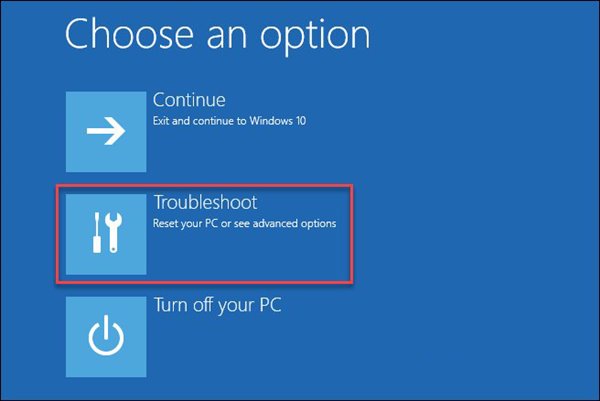
4. Na stronie Rozwiązywanie problemów kliknij ponownie Opcje zaawansowane.
5. Na stronie Opcje zaawansowane kliknij Konfiguracja startowa.
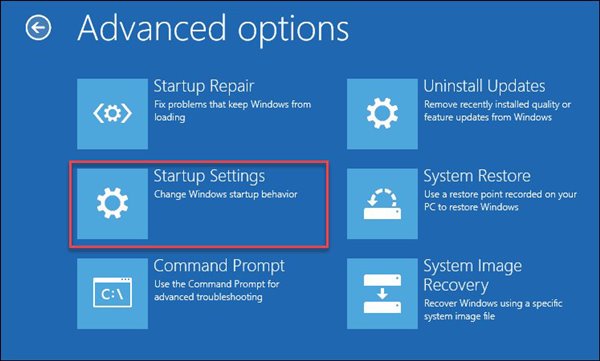
6. Na stronie Ustawienia początkowe kliknij przycisk Uruchom ponownie.
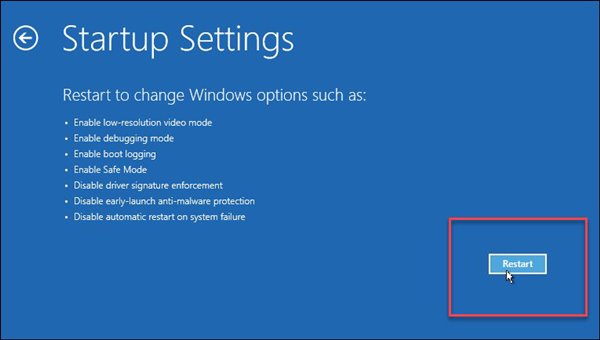
7. Naciśnij 4 lub klawisz Na następnym ekranie naciśnij klawisz F4, aby wybrać opcję „Włączać Tryb awaryjny'.
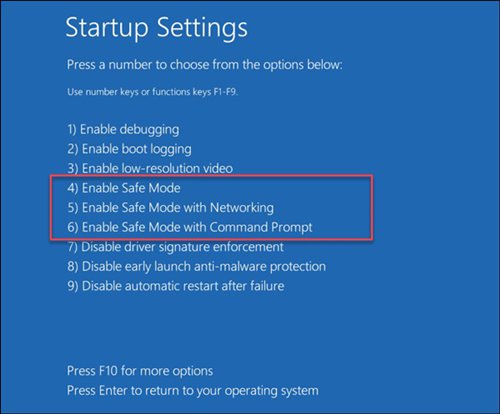
2. Odinstaluj ostatnie aktualizacje
Jeśli komputer z systemem Windows 11 przez wiele godzin wyświetla komunikat „Cofanie zmian na komputerze”, najlepszym rozwiązaniem jest uruchomienie go w menu odzyskiwania i odinstalowanie programu. Aktualizacje ostatni. Tutaj podpowiemy Ci, jak to zrobić.
1. Naciśnij i trzymać nacisnąłeś przycisk zasilania i wyłączyłeś komputer.
2. Teraz włącz komputer i naciśnij klawisz F8, aby otworzyć ekran odzyskiwania. Możesz również wypróbować inne kombinacje klawiszy, np. Shift + F8, ESC lub F11, w zależności od tego, którą kombinację obsługuje Twój komputer.
3. Na ekranie odzyskiwania wybierz Rozwiązywanie problemów.
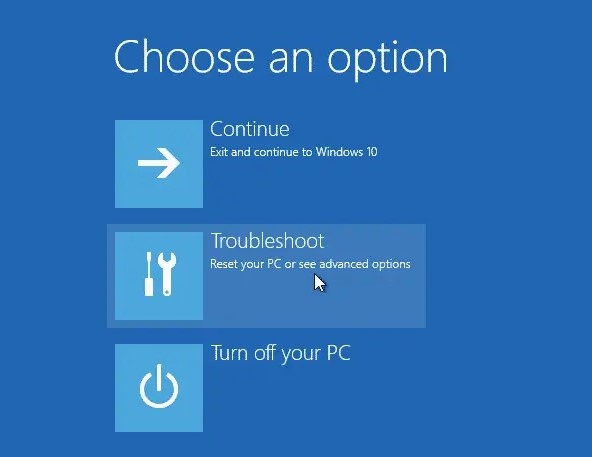
4. Wybierz Opcje zaawansowane i kliknij Odinstaluj Aktualizacje.
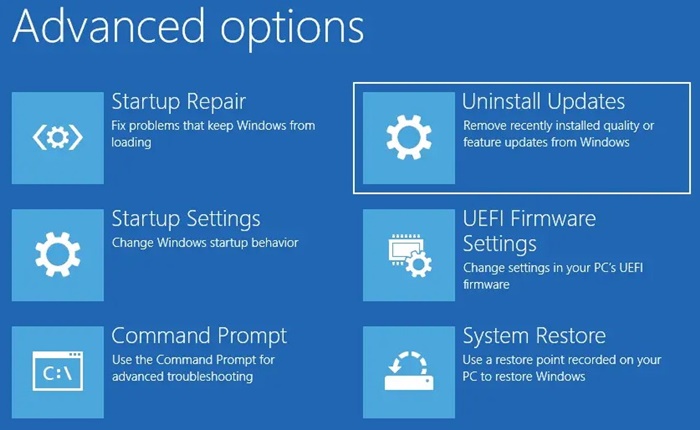
5. Na ekranie dezinstalacji aktualizacji wybierz Odinstaluj najnowszą aktualizację jakości.
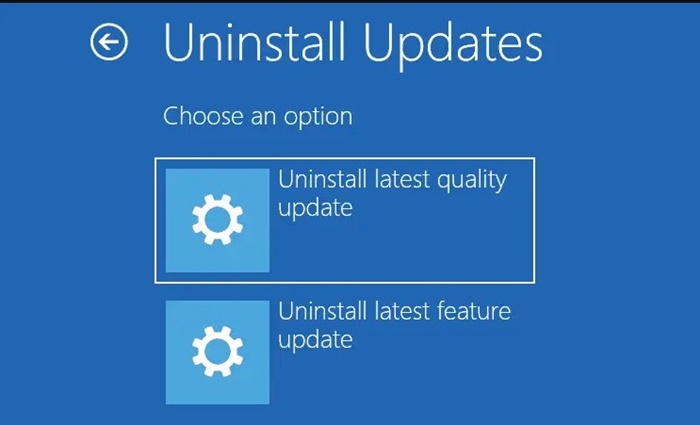
Teraz postępuj zgodnie z instrukcjami w ekran aby naprawić błąd „Cofanie zmian” na komputerze z systemem Windows 11.
3. Uruchom narzędzie do rozwiązywania problemów z usługą Windows Update
Po uruchomieniu komputera w trybie awaryjnym należy uruchomić narzędzie do rozwiązywania problemów z aktualizacją. Windows. Oto kilka prostych kroków.
1. Najpierw otwórz menu Start Windows 11 i wpisz „Rozwiązywanie problemów”. Następnie z listy opcji wybierz Rozwiąż konfigurację kwestie.
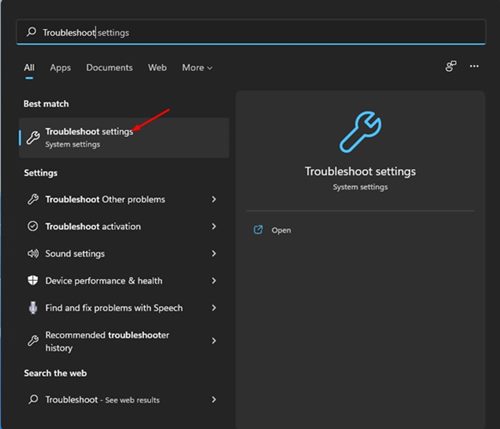
2. Na stronie Rozwiązywanie problemów kliknij opcję Inni rozwiązywacze problemów, jak pokazano poniżej.
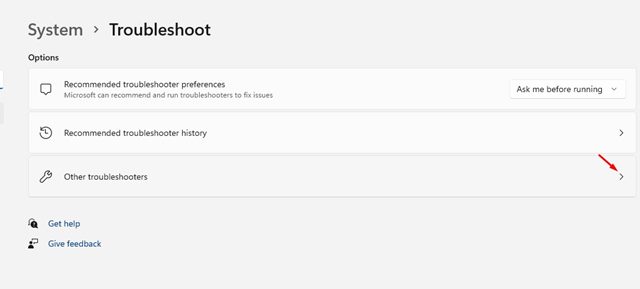
3. Kliknij przycisk Wykonać za Aktualizacja Windows na następnym ekranie.
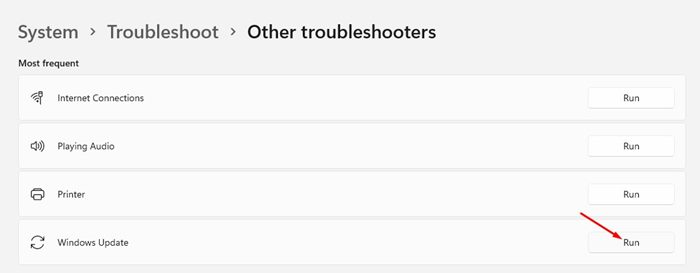
Spowoduje to uruchomienie narzędzia do rozwiązywania problemów z aktualizacją. Windows 11 i rozwiąże problem. 🔄
4. Zmień nazwę folderu SoftwareDistribution
Dla tych, którzy nie wiedzą, Windows 11 przechowuje wszystkie pliki aktualizacji w folderze SoftwareDistribution przed instalacją. W związku z tym należy zmienić nazwę folderu SoftwareDistribution, aby naprawić błąd cofania zmian w komputer.
1. Najpierw otwórz eksplorator plików y ve a la unidad de instalación del sistema. La ruta de instalación del sistema generalmente está bajo Ten komputer > Dysk lokalny (C:) > Windows.
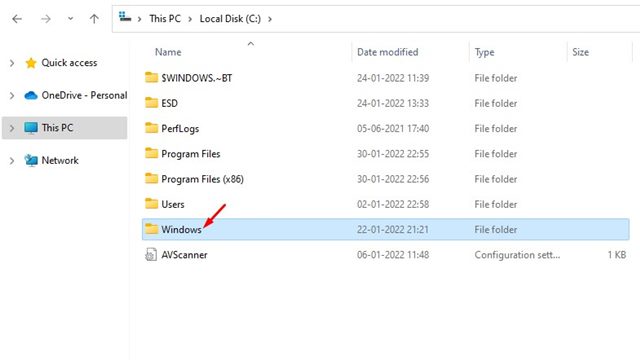
2. W folderze Windows, poszukaj folderu Dystrybucja oprogramowania.
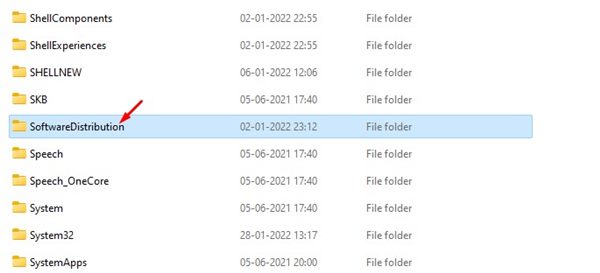
3. Kliknij prawym przyciskiem myszy folder SoftwareDistribution i wybierz opcję Przemianować. Teraz będziesz potrzebować zmień nazwę tego folderu na inną.
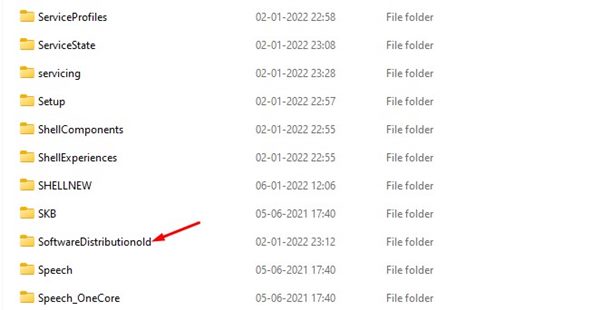
4. Po wykonaniu tej czynności uruchom ponownie komputer, a ekran „Cofanie zmian na komputerze” nie będzie już wyświetlany. 🔄✨
5. Napraw uszkodzone pliki systemowe
Jeśli nadal pojawia się błąd „Trwa cofanie zmian na komputerze”, czas naprawić uszkodzone pliki systemowe. Tutaj wyjaśniamy, jak to zrobić.
1. Otwórz Wiersz poleceń z uprawnieniami administratora (kliknij prawym przyciskiem myszy na CMD > Uruchom jako administrator).
2. Kiedy Wiersz poleceń, ejecuta este comando:
sfc /skanuj teraz

3. Jeżeli powyższe polecenie zwróci błąd, spróbuj uruchomić to:
DISM /Online /Cleanup-Image /RestoreHealth

4. Po wykonaniu tej czynności uruchom narzędzie weryfikacyjne. dysk do usuwania uszkodzonych sektorów na dysku twardym. Aby to zrobić, uruchom to polecenie:
chkdsk /f
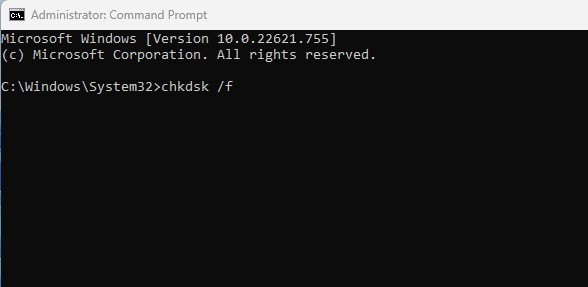
5. W powiadomieniu potwierdzającym wpisz I.
6. Odinstaluj ostatnio zainstalowane aktualizacje
Jeśli się uwzględni Windows 11 Jeśli zostanie wyświetlony ekran z informacją o cofnięciu zmian wprowadzonych na komputerze w wyniku aktualizacji, najlepiej będzie odinstalować ostatnie aktualizacje. W ten sposób, Windows 11 nie będzie próbował ponownie zainstalować tej aktualizacji. 🚫🔄
1. Wciśnij kombinację Klawisze Windows + R, aby otworzyć okno dialogowe URUCHOM. W oknie dialogowym URUCHOM wprowadź aplikacjawiz.cpl i naciśnij Enter.
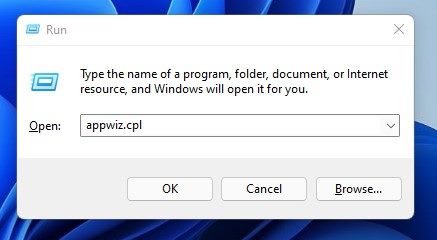
2. W oknie Programy i funkcje kliknij opcję Wyświetl zainstalowane aktualizacje.
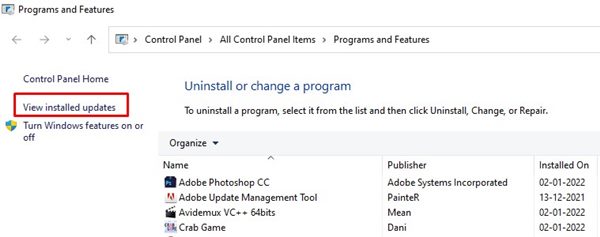
3. Teraz wybierz ostatnią aktualizację i kliknij przycisk Odinstaluj.
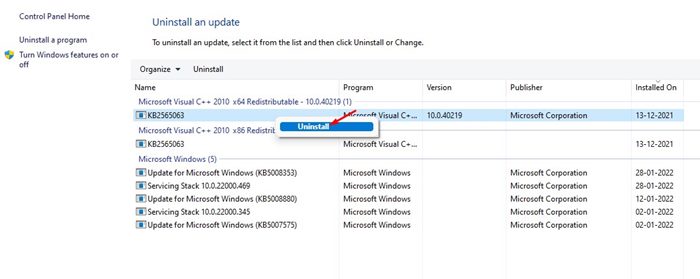
Spowoduje to naprawienie ekranu Cofanie wprowadzonych zmian na Twoim komputerze. Windows 11.
7. Przywróć system
Windows 11 oferuje przydatną funkcję tworzenia kopii zapasowej, zwaną Przywracaniem systemu. Funkcja ta umożliwia cofnięcie dużych zmian wprowadzonych w systemie. ⏪💾
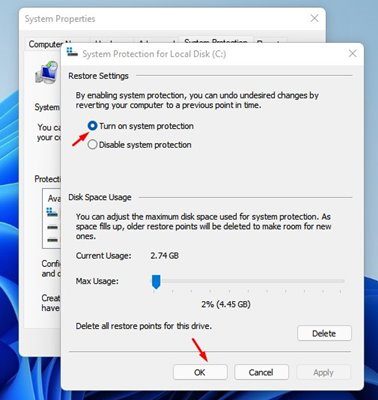
Jeżeli włączyłeś Przywracanie systemu na swoim komputer, możesz użyć punktu przywracania systemu, aby cofnąć wszelkie wprowadzone zmiany. 🔄
Udostępniliśmy szczegółowy przewodnik na temat jak utworzyć punkt przywracania w Windows 11. Postępuj zgodnie z tą instrukcją, aby włączyć przywracanie systemu na swoim komputerze.
Aby naprawić błąd „Cofnij zmiany na komputerze”, możesz skorzystać z poniższych metod Windows 11. Jeśli jednak problem będzie się powtarzał, najlepiej będzie zadać pytanie na Forum. Microsoft. 💬 Mam nadzieję, że ten artykuł Ci pomógł. Podziel się tym ze znajomymi! Jeśli masz jakieś pytania, daj nam znać, pisząc na nie w polu komentarzy poniżej. 🚀




















